هیچ کس دوست ندارد که ندانسته توسط دیگران دیده شود؛ اما متاسفانه جاسوسی از طریق وب کم لپ تاپ این امکان را برای هکرها به وجود می آورد؛ که گاهی اوقات بدافزارها و تروجان ها عامل اصلی هستند که در این اتفاق دست دارند و گاهی اوقات آسیب پذیری روتر این امکان را به دیگران می دهد که به وب کم لپ تاپ شما دسترسی پیدا کنند. البته چنین مشکلی تنها مختص وب کم لپ تاپ ها نیست و امکان دارد در تلفن های هوشمند و تبلت ها نیز اتفاق بیفتد. اگر شما هم از اینکه از طریق وب کم لپ تاپ توسط دیگران ندانسته دیده شوید می ترسید، بهتر است ادامه این مطلب را از دست ندهید؛ چراکه قرار است روش های جلوگیری از هک وب کم لپ تاپ را به شما آموزش دهیم.

خدمات تخصصی نمایندگی لنوو: تعمیر لپ تاپ
روش های جلوگیری از هک وب کم لپ تاپ لنوو
وب کم لپ تاپ خود را بپوشانید
بهترین و ساده ترین راهی که می توانید از آن برای جلوگیری از هک وب کم لپ تاپ لنوو یا هر لپ تاپ و دستگاه هوشمند دیگری که مجهز به دوربین است استفاده کنید، این است که وب کم را بپوشانید. پوشاندن وب کم لپ تاپ روشی ساده و صد در صد عملی است که از هک شدن آن جلوگیری می کند. برای پوشاندن وب کم لپ تاپ تنها کافیست از یک برچسب کاغذی استفاده کنید. البته اگر از وب کمی استفاده می کنید که با استفاده از کابل USB به کامپیوتر شما وصل شده است، تنها کافیست که کابل USB آن را از کامپیوتر جدا کنید؛ اینگونه دیگر هیچ هکری نمی تواند وب کم سیستم شما را هک کند.
از نرم افزار Process Explorer استفاده کنید
متاسفانه سیستم های ویندوزی نسبت به سیستم های مک راحت تر امکان دسترسی به وب کم را برای هکرها فراهم می کنند؛ اما خوشبختانه نرم افزارهای متعددی در این زمینه وجود دارند که می توانند تمامی دسترسی ها به وب کم لپ تاپ شما را نمایش دهند و به شما این اجازه را بدهند که آن دسترسی ها به وب کم لپ تاپتان را متوقف کنید. یکی از این نرم افزارها، نرم افزار Process Explorer است که شما می توانید برای بررسی دسترسی ها به وب کم لپ تاپ خود از آن استفاده کنید. جهت استفاده از این نرم افزار برای جلوگیری از هک وب کم لپ تاپ لنوو مراحل زیر را دنبال کنید:
- پس از اینکه نرم افزار ویندوزی Process Explorer را دانلود کردید، محتویات پوشه ZIP را از حالت فشرده خارج کنید.
- حالا به فولدر Process Explorer می رسید که می توانید آن را باز کرده و روی نسخه ای که برای سیستم شما مناسب است، کلیک راست کرده و گزینه Run as Administrator را انتخاب کنید.
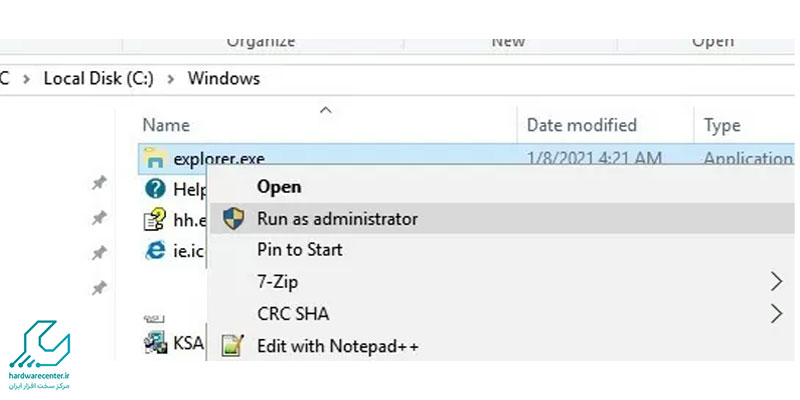
- یک پنجره جدید برای شما باز می شود که باید در این پنجره گزینه Run را انتخاب کرده و سپس گزینه Agree را انتخاب کنید.
- در این مرحله باید نام وب کم خود در ویندوز را پیدا کنید که برای این کار باید از طریق جستجوی منوی استارت، Device Manager را سرچ کرده و آن را باز کنید.
- در پنجره Device Manager از میان درایورهای لپ تاپ بر روی فلش کنار Imaging devices کلیک کنید و از میان گزینه هایی که به شما نمایش داده می شود، گزینه ای که دارای Camera است را انتخاب کنید.
- سپس گزینه Properties را انتخاب کنید.
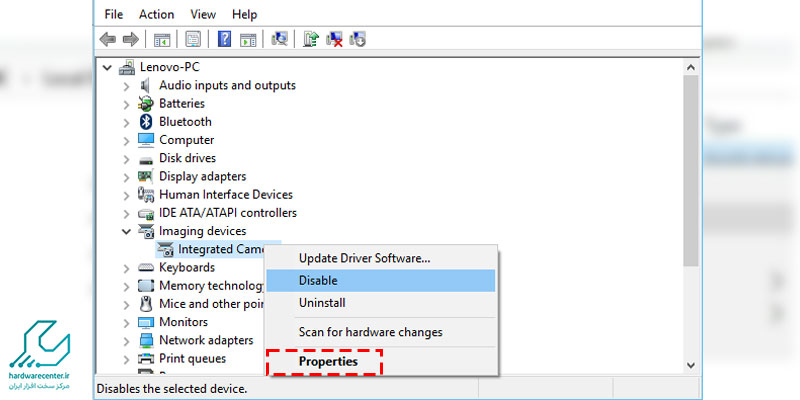
- در پنجره ای که برای شما باز می شود وارد تب Details شوید.
- حالا از بخش Property گزینه Physical Device Object Name را انتخاب کنید.
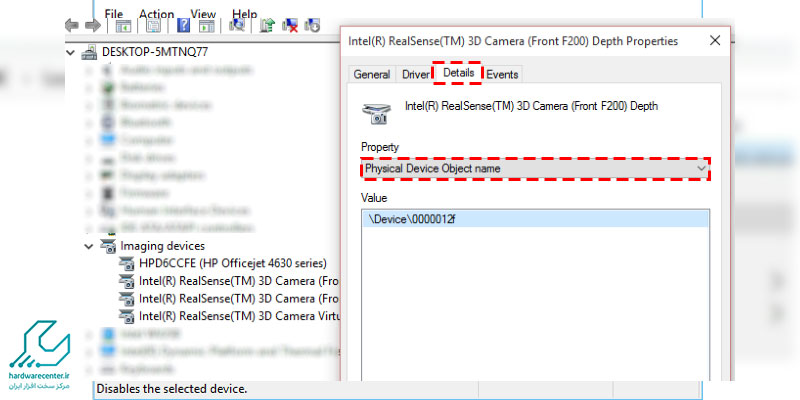
- آنچه که در قسمت Value نوشته شده است را انتخاب کرده و آن را کپی کنید.
- در این مرحله از جلوگیری از هک وب کم لپ تاپ لنوو با استفاده از نرم افزار Process Explorer، می خواهیم بفهمیم که چه برنامه ای از وب کم لپ تاپ استفاده می کند تا بتوانیم آن را غیر فعال کنیم. برای این کار باید این نرم افزار را باز کنید و از منوی آن گزینه Find را انتخاب کنید.
پیشنهاد سایت: آموزش روشن کردن چراغ کیبورد
- حالا هر آنچه که در مرحله قبل کپی کرده بودید را در این پنجره Paste کنید تا ابزار Find دست به کار شود.
- اکنون لیستی از فرآیندهایی که به وب کم لپ تاپ شما دسترسی دارند نمایش داده می شوند؛ که باید تک تک این فرآیندها را با دقت بررسی کنید و مطمئن شوید که گزینه نا آشنایی در بین آن ها وجود نداشته باشد.
- درصورتی که تمایل داشتید، دسترسی هر یک از اپلیکیشن ها را به استفاده از وب کم متوقف کنید، می توانید بر روی اپلیکیشن مورد نظر خود کلیک کرده و بعد از انتخاب گزینه Properties، گزینه Kill Process را انتخاب کنید.
- درنهایت بر روی OK کلیک کنید تا تمامی تغییراتی که اعمال کرده اید، ذخیره شود.

